Ak dáte dokopy a solídna prezentácia v PowerPointe 9 Chyby aplikácie PowerPoint, ktorým sa treba vyhnúť pri perfektných prezentáciáchPrezentáciu v PowerPointe je ľahké spojiť. Pozrime sa na chyby, ktoré pravdepodobne urobíte pri prezentácii svojej prezentácie, a ako ich opraviť. Čítaj viac , pridanie krátkeho videoklipu môže byť skvelým spôsobom, ako pridať trochu pohybu alebo aktivity na upútanie pozornosti ľudí. S najnovšími verziami programu PowerPoint je tento proces taký jednoduchý, ako sa dá.
V niektorých prípadoch budete musieť použiť kód na vloženie videa. Kód na vloženie videa YouTube získate kliknutím na ikonu zdieľam a kliknite na ikonu vložiť odkaz na vytiahnutie kódu HTML.
Krok 1
- V programe PowerPoint 2013 alebo 2016 prejdite na stránku insert kartu a kliknite na video > Video online.
- V programe PowerPoint 2010 prejdite na stránku insert kartu a kliknite na video > Video z webu.
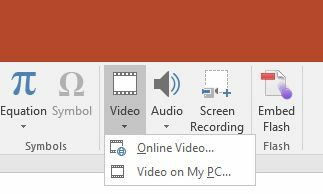
Krok 2
- V programe PowerPoint 2013 alebo 2016 sa zobrazí dialógové okno, v ktorom môžete vyhľadať video YouTube z aplikácie PowerPoint, alebo môžete vložiť kód na vloženie z ľubovoľného videa.
- V programe PowerPoint 2010 budete musieť vložiť kód na vloženie videa do zobrazeného dialógového okna a kliknite na tlačidlo insert.
 Krok 3
Krok 3
Po vložení videa môžete zmeniť jeho veľkosť a presunúť ho tak, aby sa vo vašej prezentácii zobrazil na požadovanom mieste. Bude to vyzerať ako snímka obrazovky, ale v režime ukážky (klávesová skratka Shift-F5) budete môcť video prehrať.
Môžete tiež kliknúť pravým tlačidlom myši na video a potom kliknúť na štart a vyberte, či sa video začne prehrávať automaticky po otvorení tejto snímky alebo či chcete začať prehrávať po kliknutí na video.

A čo program PowerPoint 2007?
Proces v programe PowerPoint 2007 je trochu komplikovanejší a vyžaduje si prístup do systému Windows vývojka kartu programu.
- Kliknite na ikonu Viac ovládacích prvkov tlačidlo> Objekt Shockwave Flash> OK.
- Pomocou myši pretiahnite a nakreslite obdĺžnik, na ktorom sa má video na snímke objaviť.
- Pravým tlačidlom myši kliknite na obdĺžnik a vyberte možnosť vlastnosti.
- V film zadajte URL videa YouTube, ktoré chcete použiť. V adrese URL odstráňte hodinky? a nahradiť rovnaký symbol (=) lomkou (/).
- Ak chcete, aby sa video začalo prehrávať automaticky, v hrajúci vyberte pole pravdivý. Ak nechcete, aby sa automaticky prehrávala, vyberte nepravdivý. Ak nechcete, aby sa video opakovalo, na webe slučka vyberte pole nepravdivý.
Ak chcete vidieť tento postup v akcii, pozrite si video nižšie:
Používate vo svojej prezentácii programu PowerPoint videá? Aké tipy a triky používate na vynikajúcu prezentáciu programu PowerPoint? Dajte nám vedieť v komentároch?
Nancy je spisovateľka a redaktorka žijúca vo Washingtone DC. Predtým bola redaktorkou Blízkeho východu na webe Next Web a momentálne pracuje v think-tanku založenom na DC v oblasti komunikácie a sociálnych médií.